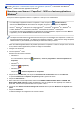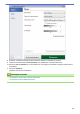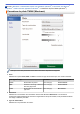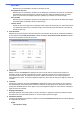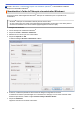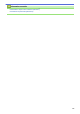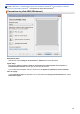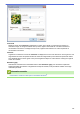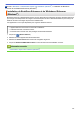Operation Manual
Accueil > Numériser > Numérisation depuis votre ordinateur (Windows
®
) > Numériser avec Nuance
™
PaperPort
™
14SE ou d’autres applications Windows
®
Numériser avec Nuance
™
PaperPort
™
14SE ou d’autres applications
Windows
®
Vous pouvez utiliser l’application Nuance
™
PaperPort
™
14SE pour vos numérisations.
•
Pour télécharger l’application Nuance
™
PaperPort
™
14SE, cliquez sur (Brother Utilities),
sélectionnez Autres actions dans la barre de navigation de gauche, puis cliquez sur PaperPort.
• Nuance
™
PaperPort
™
14SE prend en charge Windows
®
7, Windows
®
8, Windows
®
8.1, Windows
®
10
Famille, Windows
®
10 Professionnel, Windows
®
10 Éducation et Windows
®
10 Entreprise.
• Pour obtenir des instructions détaillées sur l’utilisation de chaque application, cliquez sur le menu Aide de
l’application, puis sur Guide de mise en route dans le ruban Aide.
Les étapes suivantes décrivent les instructions à suivre pour la numérisation avec PaperPort
™
14SE. Pour
les autres applications Windows
®
, les étapes sont similaires. PaperPort
™
14SE prend en charge les pilotes
TWAIN et WIA. Le pilote TWAIN (recommandé) est utilisé dans cette procédure.
• Selon le modèle d’appareil utilisé, il est possible que Nuance
™
PaperPort
™
14SE ne soit pas inclus. Si tel est
le cas, utilisez d’autres applications prenant en charge la numérisation.
1. Chargez votre document.
2. Lancez PaperPort
™
14SE.
Exécutez une des actions suivantes :
• Windows
®
7
Sur votre ordinateur, cliquez sur
(démarrer) > Tous les programmes > Nuance PaperPort 14 >
PaperPort.
• Windows
®
8
Cliquez sur
(PaperPort).
• Windows
®
10
Cliquez sur > Nuance PaperPort 14 > PaperPort.
3. Cliquez sur le menu Bureau, puis cliquez sur Paramètres de numérisation dans le ruban Bureau.
Le panneau Numériser ou importer une photo apparaît à gauche de l’écran.
4. Cliquez sur Sélectionner....
5. Dans la liste des scanners disponibles, sélectionnez TWAIN: TW-Brother MFC-XXXX ou TWAIN: TW-
Brother MFC-XXXX LAN (MFC-XXXX représentant le nom de modèle de votre appareil). Pour utiliser le
pilote WIA, sélectionnez le pilote Brother avec le préfixe « WIA ».
6. Cochez la case Afficher la boîte de dialogue du scanner dans le panneau Numériser ou importer une
photo.
7. Cliquez sur Numériser.
La boîte de dialogue de configuration du scanner s’affiche.
164